Der Audio-Analog-Ausgang der ersten Modelle des Raspberry Pi hat unter Audiophilen keinen guten Ruf. Die neueren Modelle (Version 1 — Modell B+ sowie Version 2) wurden in diesem Punkt zwar etwas verbessert, Puristen sind aber auch damit nicht glücklich.
Eine höhere Audio-Qualität können Sie erreichen, wenn Sie den digitalen Audio-Datenstrom über die I²S-Schnittstelle des Raspberry Pi zu leiten und die entsprechenden GPIO-Pins mit einem I²S-DAC zu verbinden. Ich habe mir daher den momentan wahrscheinlich beliebtesten I²S-DAC näher angesehen, den HiFiBerry DAC+.

Es gibt zwei Modelle des HiFiBerry DAC+, die sich darin unterscheiden, ob der Audio-Ausgang über einen 3,5mm-Klinkenstecker erfolgt oder über zwei Cinch-Buchsen (RCA), wie sie bei HiFi-Anlagen üblich sind. Ich habe die RCA-Variante verwendet.
Der HiFi-Berry wird einfach auf die 40-polige GPIO-Leiste des Raspberry Pi aufgesteckt. Dabei sollten Abstandhalter sicherstellen, dass es zu keinen Verbindungen zwischen den Lötpunkte des Audio-Ausgangs und den darunter befindlichen Steckern des Raspberry Pi kommt. Bei meiner Lieferung fehlten diese Abstandhalter aber, weswegen ich mich für den Versuchsaufbau mit einem mehrfach gefalteten Stück Papier als Isolator begnügt haben.
Konfiguration
Damit der HiFiBerry vom Raspberry Pi korrekt angesteuert wird, ist etwas Handarbeit erforderlich. Zuerst stellen Sie in /etc/modules der dort vorhandenen Zeile snd-bcm2835 das Kommentarzeichen # voran. Dieses Kernelmodul soll also nicht mehr automatisch geladen werden.
Stellen Sie außerdem sicher, dass die Dateien /etc/modprobe.d/* die folgenden Zeilen nicht enthalten. Gegebenenfalls müssen Sie auch diese Zeilen durch ein Kommentarzeichen deaktivieren. Bei einer aktuellen Raspbian-Version besteht hier kein Handlungsbedarf.
# diese Zeilen dürfen NICHT in Dateien
# innerhalb /etc/modprobe.d/* vorkommen
blacklist i2c-bcm2708
blacklist snd-soc-pcm512x
blacklist snd-soc-wm8804
Schließlich müssen Sie in /boot/config.txt eine Zeile hinzufügen, die das Kernelmodul für das von Ihnen eingesetzte HiFiBerry-Modell aktiviert:
# Ergänzung in /boot/config.txt
...
dtoverlay=hifiberry-dacplus
Eine Auflistung der Modulnamen für andere HiFiBerry-Modelle finden Sie hier:
https://www.hifiberry.com/guides/configuring-linux-3-18-x
Zuletzt müssen Sie noch die Datei /etc/asound.conf erzeugen und dort die folgenden Zeilen speichern:
pcm.!default {
type hw card 0
}
ctl.!default {
type hw card 0
}
Nach einem Reboot sollte Sie die Audio-Wiedergabe über den HiFiBerry automatisch funktionieren. Das Kontextmenü des Lautsprecher-Icons enthält einen weiteren Eintrag, in dem Sie zwischen drei Audio-Ausgängen wählen können:
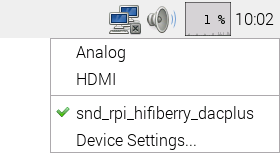
Auf Kommandoebene listet aplay -l die gerade aktiven Audio-Geräte auf:
aplay -l
Karte 0: sndrpihifiberry [snd_rpi_hifiberry_dacplus], Gerät 0:
HiFiBerry DAC+ HiFi pcm512x-hifi-0 []
Sub-Geräte: 0/1
Sub-Gerät #0: subdevice #0
Klangtest
Die Inbetriebnahme des HiFiBerrys war problemlos. Aber leider waren meine Ohren zu wenig geschult oder war mein Audio-System (2-Miniboxen und ein Subwoofer von Teufel) zu wenig potent, um einen hörbaren Unterschied im Vergleich zum 3,5mm-Audio-Ausgang des Raspberry Pis festzustellen.
Oder es liegt an meiner musikalischen Präferenz für Hard-Rock, die es dem HiFiBerry unmöglich macht, seine Stärken voll zu entfalten …
Zuletzt hat sich übrigens das ct-Magazin 7/15 sehr positiv über den HiFiBerry geäußert.
Vorsicht, Nebenkosten
Der HiFiBerry DAC+ sowie einige andere HiFiBerry-Modelle werden von der schweizer Firma Modul 9 angeboten. Dazu kommen aber Versandkosten und Zollgebühren. In meinem Fall (Wohnort in Österreich) ergaben sich letztlich Kosten von Euro 53,08:
Grundpreis 29,90 + Versandkosten 6,00 + »Zoll-Eingangsabgabe« 7,18 + »Zollzustellungsentgelt« 10,00
Zweckmäßiger ist deswegen der Erwerb bei einem EU-Reseller, z.B. bei watterott.

Eine Liste mit Resellern in der EU ist hier zu finden:
https://www.hifiberry.com/about-us/resellers/